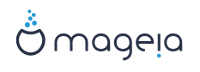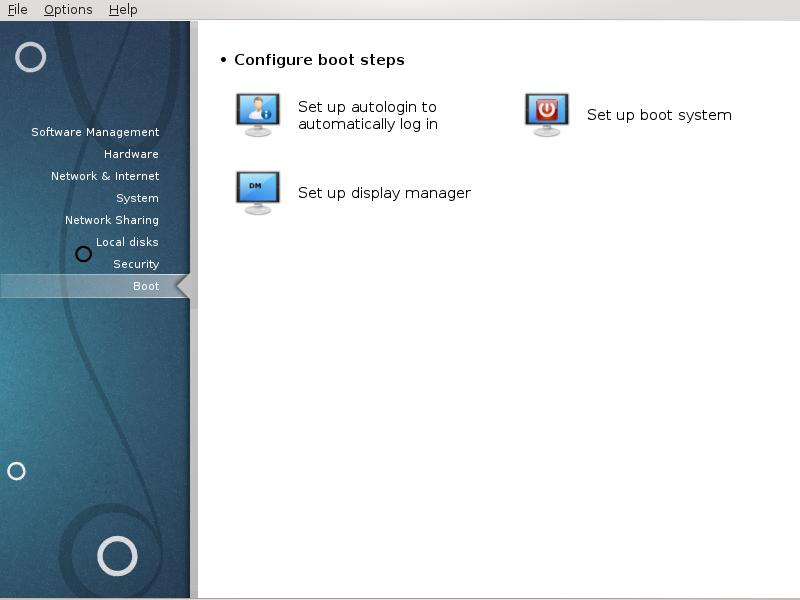
En esta pantalla puede elegir entre varias herramientas para configurar el arranque de su ordenador. Haga click en el enlace para saber más.
Configurar los pasos del arranque

Esta herramienta [45]permite iniciar sesión automáticamente al mismo usuario, en su entorno/escritorio, sin pedir ninguna contraseña. Se llama autologin. Esto es generalmente buena idea cuando sólo hay un usuario que use la máquina.
Se encuentra en la pestaña Arranque del Centro de Control de Mageia llamada "Configurar el inicio de sesión automático".
Los botones son bastante obvios:
Marque , si usted desea que el Sistema X Window sea ejecutado después del inicio. Si no es así el sistema iniciará en modo texto. De todos modos es posible lanzar la interfaz gráfica manualmente. Esto puede hacerse ejecutando el comando 'startx' o 'systemctl start dm'.
Si la primera casilla está activada, otras dos opciones aparecen. Marque o bien , si desea que el sistema pida un usuario y contraseña, o bien , si es necesario. En este caso, también necesita suministrar el nombre de usuario por defecto y el escritorio por defecto.
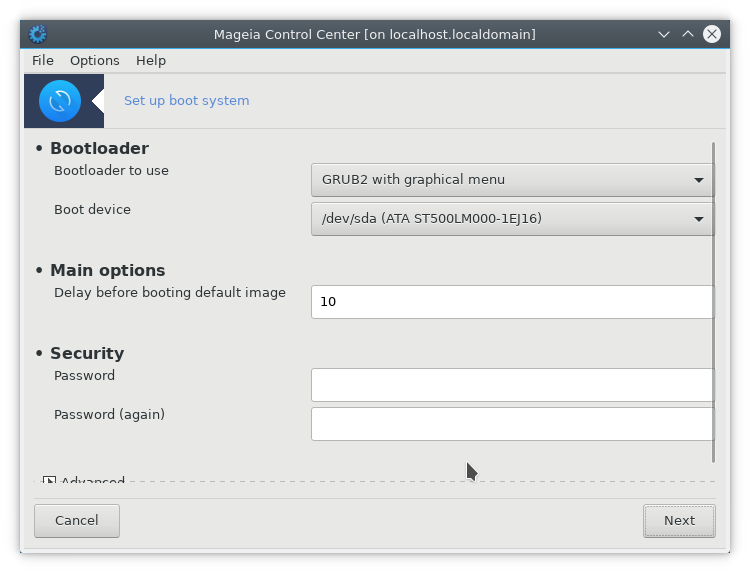
Si está utilizando un sistema UEFI en lugar de BIOS, la interfaz de usuario es ligeramente diferente ya que el dispositivo de arranque es, obviamente, la partición del sistema EFI (ESP).
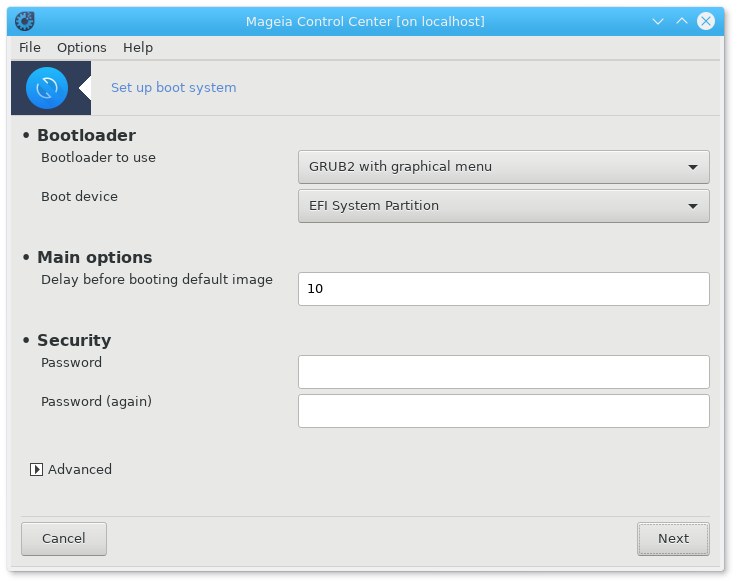
esta herramienta [46] le permite configurar las opciones de arranque (elección del bootloader, definir una contraseña, el arranque por defecto, etc.)
Se encuentra bajo la etiqueta de arranque en el Centro de Control de Mageia como "Configurar el sistema de arranque".
Aviso
No use esta herramienta si no sabe exactamente lo que está haciendo. Cambiar la configuración puede impedir el arranque de su computadora!
En la primera parte, llamada Gestor de arranque, es posible elegir , Grub2 o Lilo, así como seleccionar una interfaz gráfica o sólo texto. Esto es una cuestión de preferencia personal, ya que tanto uno como otro proveen las mismas facilidades. También podrá configurar el . pero por favor, no cambie nada en esta sección a menos que sea un usuario experto. En el dispositivo de arranque se encuentra el cargador de arranque, y cualquier modificación podría impedir el arranque de su equipo.
En un sistema UEFI, el gestor de arranque es Grub2-efi y se instala en la partición /boot/EFI. Esta partición formateada con FAT32 es común a todos los sistemas operativos instalados.
En la segunda parte, llamada Opciones principales, usted puede definir el tiempo de, medido en segundos. Durante este lapso, Grub o Lilo le mostrarán la lista de sistemas operativos disponibles, invitándolo a seleccionar uno. Si no elige ninguno, el gestor de arranque iniciará con el sistema operativo definido por defecto, una vez que expire el lapso establecido anteriormente.
En la tercera y última parte, denominada , es posible establecer una contraseña para el gestor de arranque. Esto significa que se le pedirá un nombre de usuario y una contraseña durante el arranque para seleccionar una entrada de inicio o cambiar la configuración. El nombre de usuario es "root" y la contraseña es la elegida aquí.
El botón permite seleccionar algunas otras opciones.
ACPI (Advanced Configuration and Power Interface) es el estandar para la administración de energía. Así, deteniendo dispositivos que no se encuentran en uso, le permitirá ahorrar corriente eléctrica. Marque esta casilla si su hardware es compatible con el estándar ACPI.
SMP significa Múltiples Procesadores Simétricos. Es una arquitectura para procesadores de varios núcleos.
Nota
Si tiene un procesador con HyperThreading, Mageia lo verá como un procesador dual y activará SMP.
y
APIC significa Controlador de Interrupciones Programable Avanzado. Hay dos componentes en el sistema APIC de Intel, el APIC local (LAPIC) y el APIC I/O. Este último enruta las interrupiciones que recibe de los buses periféricos a uno o más APICs pertenecientes a cada procesador, maximizando su utilidad en sistemas con múltiples procesadores. Algunas computadoras tiene problemas con el sistema APIC, pudiendo éste último producir desde una incorrecta detección de dispositivos generadores de interrupciones (mensaje de error "spurious 8259 interrupt: IRQ7") hasta bloqueos totales del sistema. En estos casos deshabilite el APIC y/o el LAPIC.
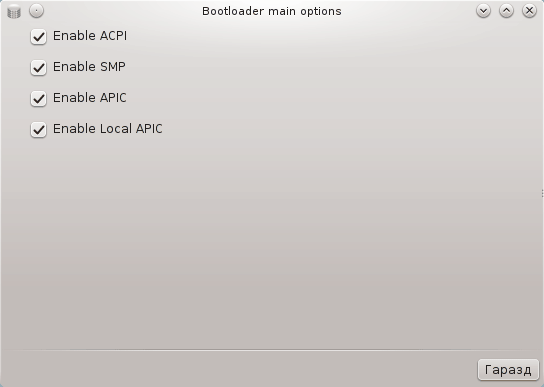
La pantalla difiere según el cargador de inicio que haya elegido.
Tiene Grub Legacy o Lilo:
En la pantalla podrá ver una lista de las opciones disponibles durante el arranque del sistema. La opción por defecto está marcada con un asterico. Para cambiar el orden de la lista, mueva el elemento seleccionado haciéndo click en las flechas. Si hace click en los botones o , aparecerá una nueva ventana que le permitirá agregar entradas al menú del Grub o modificar las existentes. Para usar estas herramientas deberá estar familiarizado con Lilo o Grub.
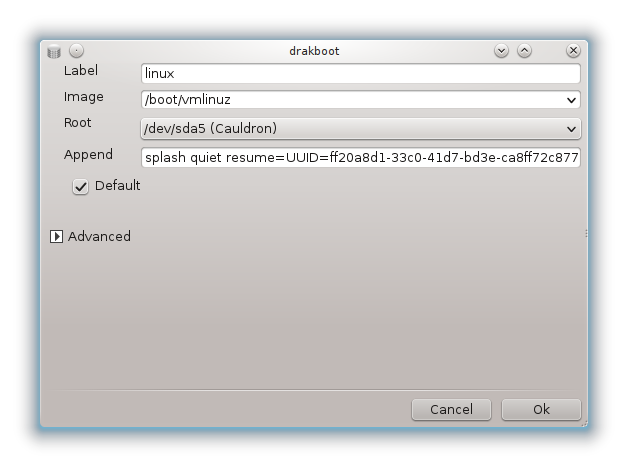
El campo Etiqueta es libre, pudiéndo escribir en él, el contenido que quiere que aparezca en el menú. Coincidirá con el comando "title" del Grub. Por ejemplo: Mageia3.
El campo Imágen contiene el nombre del kernel. Coincide con el comando "kernel" del Grub. Por ejemplo /boot/vmlinuz.
El campo Root contiene el nombre del dispositivo donde se encuentra almacenado el kernel. Coincide con el comando "root" del Grub. Por ejemplo (hd0,1).
La etiqueta "Anexar" contiene las opciones que deben darse al kernel en el arranque.
Si la casilla "Por defecto" está marcada, Grub arrancará desde esta entrada por defecto.
En la pantalla extra llamada Avanzado, es posible elegir el modo de Vídeo, un fichero initrd y un perfil de red, véase the section called “Administrar los diferentes perfiles de red”, en los menús desplegables.
Tiene Grub2 o Grub2-efi (cargadores de arranque utilizados por defecto respectivamente en modo Legacy y modo UEFI):
En este caso, la lista desplegable denominada Predeterminado muestra todas las entradas disponibles; haga clic en el que desee como predeterminado.
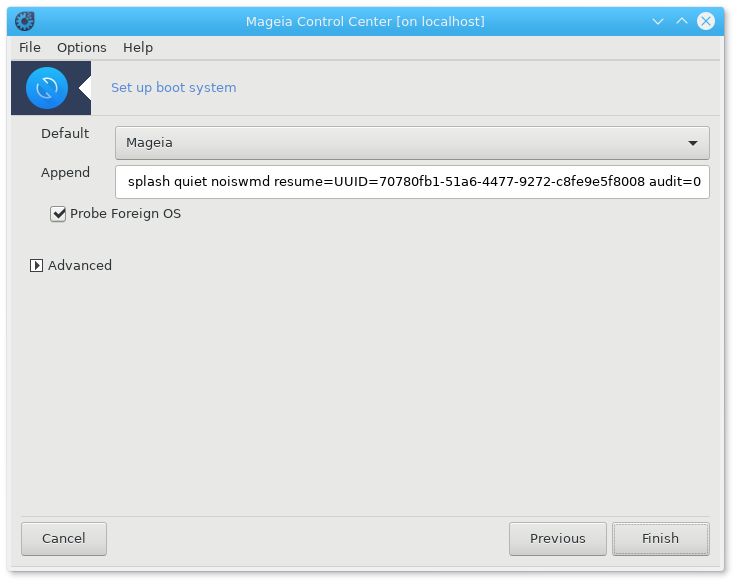
La etiqueta "Anexar" contiene las opciones que deben darse al kernel en el arranque.
Si tiene instalados otros sistemas operativos, Mageia intenta agregarlos al menú de inicio de Mageia. Si no desea este comportamiento, desmarque la casilla Sondear sistemas operativos extranjeros
En la pantalla adicional denominada Avanzado , es posible elegir el modo de video . Si no desea un inicio de Mageia, pero si cargarlo desde otro sistema operativo, marque la casilla No toque ESP o MBR y acepte la advertencia.
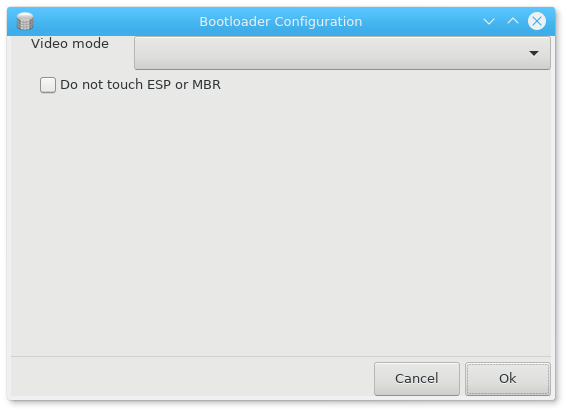
Aviso
No instalar en ESP o MBR significa que la instalación no es arrancable a menos que se cargue desde otro sistema operativo.
Para configurar muchos otros parámetros, puede utilizar la herramienta denominada Grub Customizer, disponible en los repositorios Mageia (ver más abajo).
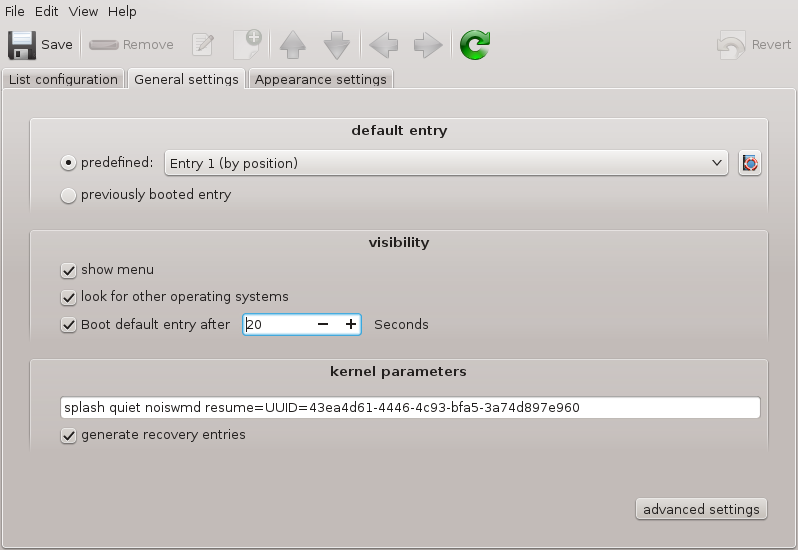
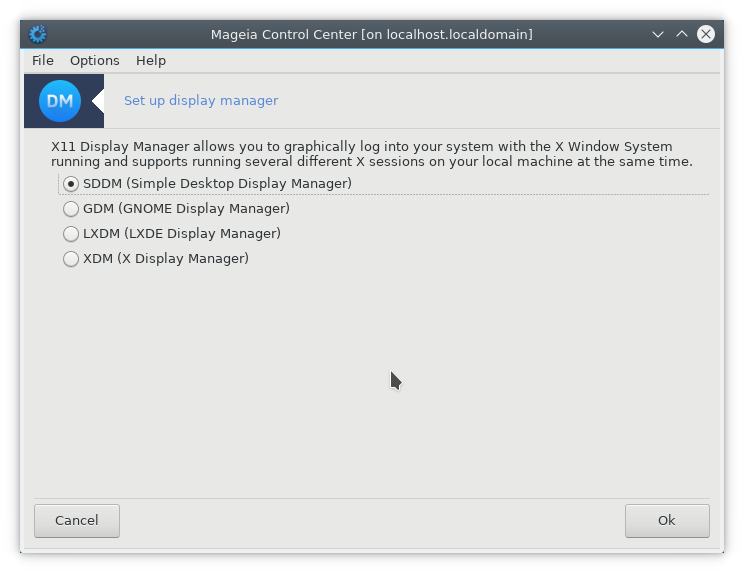
Aquí [47] puede elegir qué administrador gráfico va a utilizar para acceder a su entorno de escritorio. Sólo se mostrarán los disponibles en su sistema.
La mayoría de los usuarios solo notarán que las pantallas de inicio de sesión proporcionadas parecen diferentes. Sin embargo, también hay diferencias en las funciones compatibles. LXDM es un gestor de pantalla ligero, SDDM y GDM tienen más extras.
[45] Puede iniciar esta herramienta como superusuario desde la línea de comando, escribiendo drakdisk o diskdrake
[46] Puede lanzar esta herramienta desde la línea de comandos escribiendo drakboot como root.
[47] Puede iniciar esta herramienta como superusuario desde la línea de comando, escribiendo drakedm.